คนส่วนใหญ่พกข้อมูลที่ละเอียดอ่อนจำนวนมากบนอุปกรณ์ของตน หากมีใครขโมยอุปกรณ์ของคุณ ไม่เพียงแต่ข้อมูลส่วนบุคคลของคุณจะสูญหาย แต่คุณยังอาจได้รับผลกระทบร้ายแรงอีกด้วย
การเพิ่มการวัดความปลอดภัยสำหรับอุปกรณ์ iOS ของคุณเป็นความคิดที่ดีเสมอ!
มาตรการรักษาความปลอดภัยเหล่านี้มีความสำคัญเช่นกัน หากคุณกำลังแบ่งปันอุปกรณ์ของคุณกับผู้อื่น คุณอาจไม่ต้องการให้คนอื่นเข้าถึงข้อมูลส่วนบุคคลของคุณได้ง่ายๆ
คุณสามารถเพิ่มความปลอดภัยของอุปกรณ์ (iPad, iPod และ iPhone) เพื่อให้แน่ใจว่าข้อมูลส่วนบุคคลของคุณได้รับการปกป้อง
นี่คือวิธี!
สารบัญ
-
เคล็ดลับง่ายๆ
- บทความที่เกี่ยวข้อง
-
1- ตั้งค่าการล็อกรหัสผ่าน
- เป็นความคิดที่ดีที่จะเปิดตัวเลือกลบข้อมูล
-
2- เปิดและกำหนดค่าบริการตำแหน่ง
- วิธีตั้งค่า Find My iPhone, iPad, iPod touch, Apple Watch, AirPods
-
3- ปรับข้อ จำกัด
- เพื่อการปกป้องสูงสุด ให้ตั้งค่าการจำกัดเนื้อหาและความเป็นส่วนตัวเป็น “ไม่อนุญาตการเปลี่ยนแปลง”
- 4- อย่าใช้แอพ Mail ในตัว
-
5-เข้ารหัสข้อมูลสำรอง iDevice ของคุณ
- วิธีเปิดตัวเลือกการเข้ารหัสสำหรับข้อมูลสำรอง iTunes ของคุณ
- กระทู้ที่เกี่ยวข้อง:
เคล็ดลับง่ายๆ 
- ใช้รหัสผ่านและ Face ID/Touch ID บนอุปกรณ์ของคุณ
- เปิดบริการตำแหน่งและค้นหา iPhone ของฉันบนอุปกรณ์ทั้งหมด รวมถึง Macs
- เพิ่มข้อจำกัดหากคุณแชร์อุปกรณ์กับครอบครัวและเพื่อน
- ใช้แอพ Mail ของบริษัทอื่นแทน iOS Mail App
- เข้ารหัสข้อมูลสำรอง iPhone ของคุณ
- อย่าแหกคุกอุปกรณ์ใด ๆ !
บทความที่เกี่ยวข้อง
- เหตุใดการป้อนรหัสความปลอดภัยอัตโนมัติของ iOS 12 จึงมีความเสี่ยง + วิธีป้องกันตัวเอง
- คู่มือฉบับสมบูรณ์สำหรับพอร์ทัลความเป็นส่วนตัวของข้อมูลใหม่ของ Apple
- วิธีล้างประวัติการค้นหาของคุณบน iPhone และปกป้องความเป็นส่วนตัว
- ฟีเจอร์ความปลอดภัยและความเป็นส่วนตัวใหม่ใน macOS Mojave และ iOS 12. มีดังนี้
- ความปลอดภัยและความเป็นส่วนตัวของ iDevice จากรายงาน PRISM ของ NSA
1- ตั้งค่าการล็อกรหัสผ่าน
คุณสามารถกำหนดค่ารหัสผ่านสำหรับ iPad, iPod หรือ iPhone โดยเพียงแค่แตะการตั้งค่า > Face ID (หรือ Touch ID) และรหัสผ่าน
คุณสามารถตั้งรหัสผ่านสี่หลักหรือหกหลัก เพิ่ม Face ID หรือ Touch ID หรือใช้รหัสผ่านที่ยาวกว่าด้วยตัวเลขและตัวอักษร 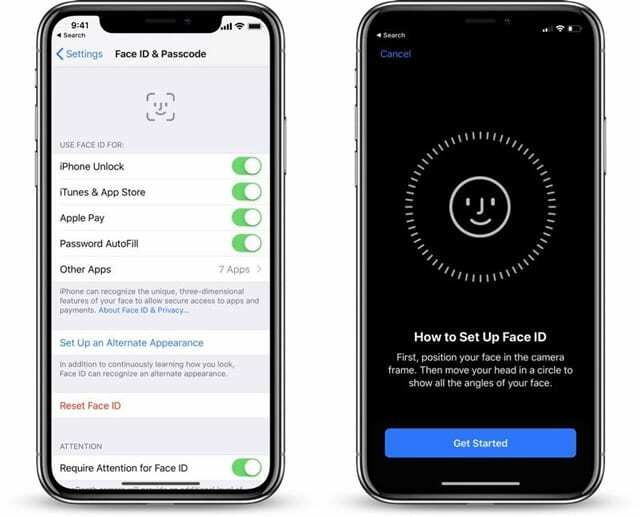
เป็นความคิดที่ดีที่จะเปิดตัวเลือกลบข้อมูล 
ตัวเลือกนี้จะลบทุกอย่างหลังจากพยายามล้มเหลวสิบครั้ง
2- เปิดและกำหนดค่าบริการตำแหน่ง
บริการระบุตำแหน่งอนุญาตให้แอปพลิเคชันระบุตำแหน่งโดยประมาณของคุณ
ไปที่ การตั้งค่า > ความเป็นส่วนตัว > บริการตำแหน่ง และเปิดใช้งาน
ตรวจสอบให้แน่ใจว่าคุณได้เปิด Find My iPhone/iPad/iPod/ เพื่อให้คุณสามารถค้นหาตำแหน่งอุปกรณ์ของคุณได้เมื่อสูญหาย สูญหาย หรือถูกขโมย
"ค้นหา iPhone ของฉัน" ช่วยให้คุณระบุตำแหน่งอุปกรณ์ทุกประเภท รวมถึง iPhone, iPad, iPod touch, Mac, Apple Watch และ AirPods หากอุปกรณ์เครื่องใดเครื่องหนึ่งของคุณสูญหาย คุณสามารถใช้ Find My iPhone เพื่อช่วยกู้คืนได้!
วิธีตั้งค่า Find My iPhone, iPad, iPod touch, Apple Watch, AirPods
- เริ่มต้นที่หน้าจอหลักของคุณ
- แตะ การตั้งค่า > โปรไฟล์ Apple ID > iCloud
- หากคุณใช้ iOS 10.2 หรือเก่ากว่า ให้ไปที่ การตั้งค่า > iCloud
- เลื่อนไปที่ด้านล่างแล้วแตะ ค้นหา iPhone ของฉัน

- สลับบนทั้ง ค้นหา iPhone ของฉัน และ ส่งตำแหน่งสุดท้าย

- ทำซ้ำขั้นตอนเหล่านี้ใน iDevices และ Mac ทั้งหมด
โปรดมอง บทความนี้ เกี่ยวกับวิธีการกำหนดค่า Find My iPhone บน Mac และอุปกรณ์ iDevices อื่น ๆ
3- ปรับข้อ จำกัด
คุณสามารถเปิดใช้งานการจำกัดเพื่อป้องกันการเข้าถึงคุณสมบัติเฉพาะ (บทความนี้ อธิบายข้อจำกัดในรายละเอียดเพิ่มเติม)
ตั้งค่าคุณสมบัตินี้หากคุณต้องการจำกัดการเข้าถึงแอพต่างๆ (เช่น YouTube, Safari, Camera, FaceTime, iTunes) พร้อมกับการติดตั้งหรือการลบแอพ
อีกทางเลือกหนึ่งคืออนุญาตหรือไม่อนุญาตการเปลี่ยนแปลงตำแหน่งและบัญชี
เพื่อการปกป้องสูงสุด ให้ตั้งค่าการจำกัดเนื้อหาและความเป็นส่วนตัวเป็น “ไม่อนุญาตการเปลี่ยนแปลง”
- สำหรับ iOS 12 ขึ้นไป ให้มองหาข้อจำกัดใน การตั้งค่า > เวลาหน้าจอ > การจำกัดเนื้อหาและความเป็นส่วนตัว
- เมื่อใช้ iOS 11 หรือต่ำกว่า ให้ค้นหาข้อจำกัดใน ตั้งค่า > ทั่วไป > ข้อจำกัด
- แตะที่การซื้อ iTunes & App บริการตำแหน่ง การเปลี่ยนแปลงรหัสผ่าน การเปลี่ยนแปลงบัญชี และการตั้งค่าอื่น ๆ และอัปเดตสิ่งเหล่านั้นเป็น ไม่อนุญาตให้มีการเปลี่ยนแปลง

4- อย่าใช้แอพ Mail ในตัว
แอป Mail ในตัวใช้งานได้ดี แต่ไม่มีวิธีง่ายๆ ในการออกจากระบบ และใครก็ตามที่ใช้ iPad/iPhone/iPod ของคุณสามารถตรวจสอบ/ส่งอีเมลได้อย่างง่ายดายผ่านบัญชีอีเมลของคุณ 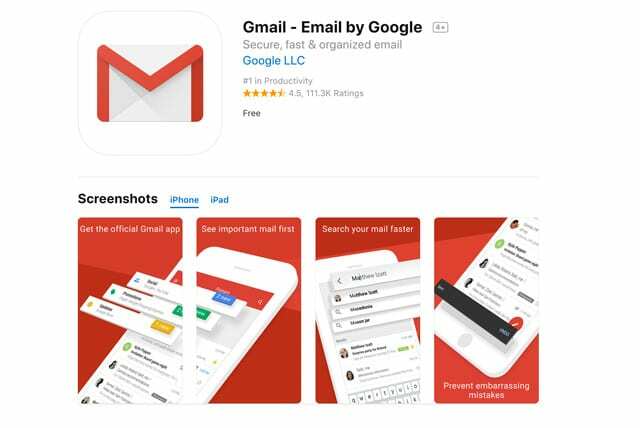
แทนที่จะใช้แอปอีเมลในตัว ให้รับ แอพเมลแยกจาก App Store!
- ตัวอย่างเช่น หากคุณใช้ Gmail เป็นบริการอีเมล ให้ดาวน์โหลดแอป Gmail และใช้สิ่งนี้
- แอป Gmail ให้คุณออกจากระบบได้ และครั้งต่อไปที่คุณต้องการตรวจสอบอีเมล ระบบจะถามชื่อผู้ใช้และรหัสผ่าน
- วิธีนี้ทำให้ไม่มีใครนอกจากคุณสามารถตรวจสอบอีเมลของคุณได้ แม้ว่าคุณจะแชร์อุปกรณ์กับใครสักคนก็ตาม
5-เข้ารหัสข้อมูลสำรอง iDevice ของคุณ
วิธีที่ปลอดภัยที่สุดในการสำรองข้อมูลอุปกรณ์ของคุณคือโดย เข้ารหัสข้อมูลนั้นโดยใช้ iTunes.
คุณลักษณะการเข้ารหัสข้อมูลสำรองใน iTunes จะล็อกและเข้ารหัสข้อมูลของคุณ และเมื่อคุณเข้ารหัสข้อมูลสำรองของคุณด้วย iTunes คุณยังสามารถรวมข้อมูลที่ไม่รวมข้อมูลสำรอง iTunes ที่ไม่ได้เข้ารหัสไว้ด้วย!
สิ่งต่าง ๆ เช่น:
- รหัสผ่านที่บันทึกไว้ของคุณ
- การตั้งค่า WiFi
- ประวัติเว็บไซต์
- ข้อมูลสุขภาพ
วิธีเปิดตัวเลือกการเข้ารหัสสำหรับข้อมูลสำรอง iTunes ของคุณ
- เปิด iTunes
- เชื่อมต่ออุปกรณ์ของคุณกับคอมพิวเตอร์ด้วยสาย USB ที่ให้มาด้วย
- เลือก iPhone, iPad หรือ iPod touch ของคุณเมื่อปรากฏขึ้นที่มุมซ้ายบนของหน้าต่าง iTunes
- บนหน้าจอสรุป ให้เลือก เข้ารหัสข้อมูลสำรอง ในส่วนการสำรองข้อมูล

- เมื่อถูกถาม ให้ตั้งรหัสผ่าน
- สร้างรหัสผ่านที่คุณจะจำหรือจดไว้และเก็บไว้ในที่ปลอดภัยและเข้าถึงได้
- คุณไม่สามารถใช้ข้อมูลสำรอง iTunes ที่เข้ารหัสได้หากไม่มีรหัสผ่านนี้
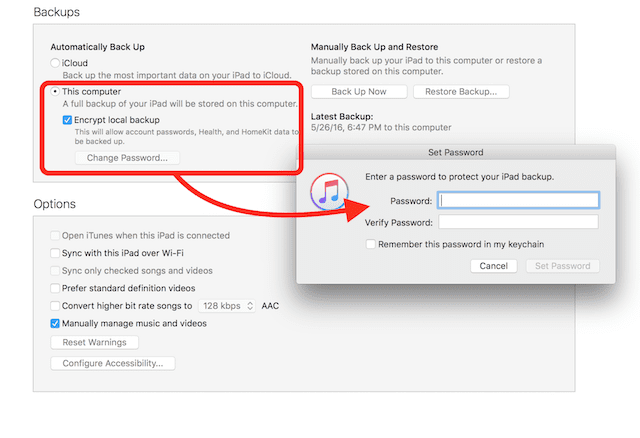
- หลังจากที่คุณยืนยันรหัสผ่าน iTunes จะเริ่มสำรองข้อมูลและ เขียนทับและเข้ารหัสข้อมูลสำรองก่อนหน้าของคุณทันที
- เมื่อเสร็จแล้ว ให้ตรวจสอบโดยใช้วิธีการเหล่านี้
- สำหรับ Mac: จากแถบเมนูที่ด้านบนของหน้าจอคอมพิวเตอร์ ให้เลือก iTunes > การตั้งค่า
- สำหรับ Windows: จากแถบเมนูที่ด้านบนของหน้าต่าง iTunes ให้เลือก แก้ไข > การตั้งค่า
- คลิกแท็บอุปกรณ์
- คุณควรเห็นไอคอนแม่กุญแจที่ด้านขวาของชื่ออุปกรณ์และวันที่และเวลาที่ iTunes สร้างข้อมูลสำรอง
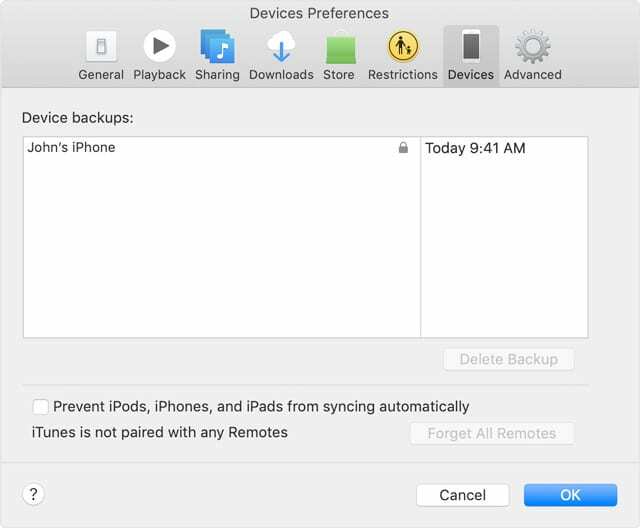
- คลิกตกลงเพื่อปิดการตั้งค่า iTunes

Sudz (SK) หลงใหลในเทคโนโลยีตั้งแต่เปิดตัว A/UX บน Apple มาก่อน มีหน้าที่รับผิดชอบในการกำกับดูแลด้านบรรณาธิการของ AppleToolBox เขามาจากลอสแองเจลิส แคลิฟอร์เนีย
Sudz เชี่ยวชาญในการครอบคลุมทุกสิ่งใน macOS โดยได้ตรวจสอบการพัฒนา OS X และ macOS หลายสิบรายการในช่วงหลายปีที่ผ่านมา
ในอดีต Sudz ทำงานช่วยเหลือบริษัทที่ติดอันดับ Fortune 100 ในด้านเทคโนโลยีและแรงบันดาลใจในการเปลี่ยนแปลงธุรกิจ